-
[실습] AWS 계정 정리AWS 2023. 3. 26. 14:00
<Data Engineering with AWS> 14장을 정리한 내용입니다.
지금까지 책의 몇 가지 실습을 진행해 보았습니다. AWS의 몇 가지 서비스들은 비용이 청구되기 때문에 실습이 끝나면 계정을 삭제하는 것이 좋습니다. 먼저 청구 중인 리소스를 확인하는 것부터 시작해 보겠습니다.
1. 요금이 청구되는 리소스를 식별하기 위해 AWS Billing 검토
먼저, 요금이 청구되는 리소스를 확인하기 위해 AWS 결제 콘솔을 검토하는 방법을 살펴보겠습니다.
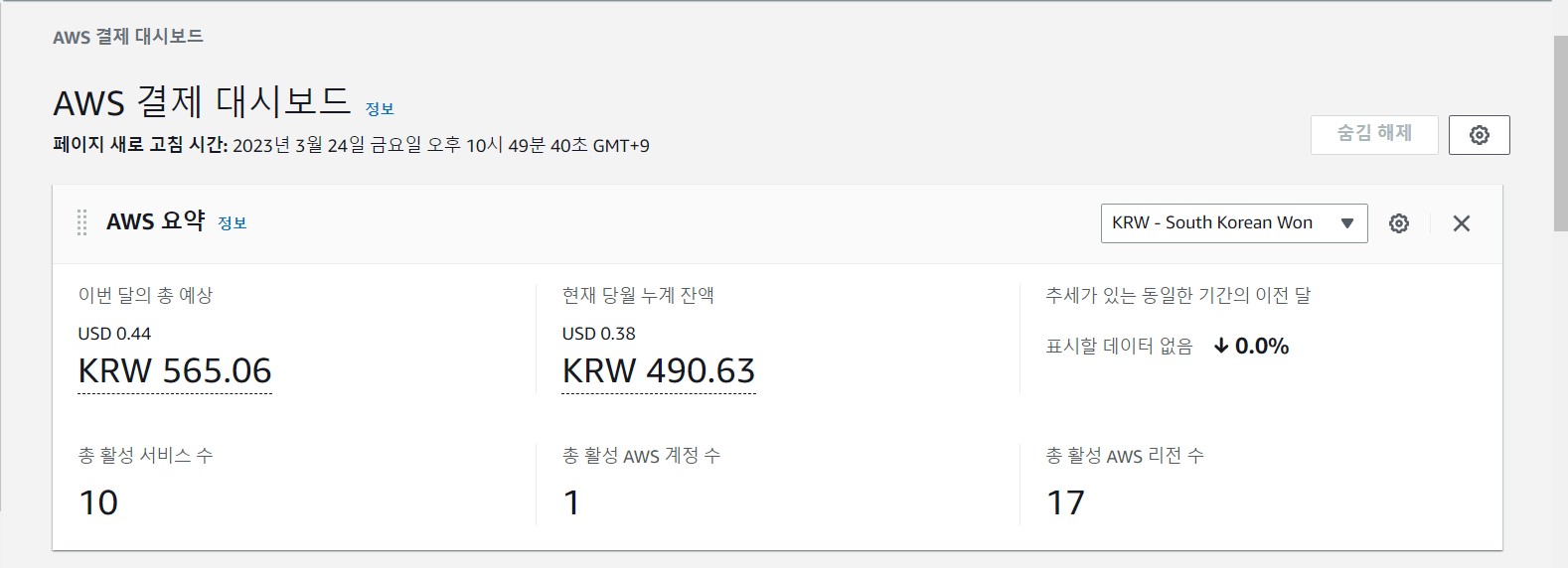
- https://console.aws.amazon.com/billing/home 링크를 사용하여 AWS 결제 콘솔에 로그인합니다.
- 청구 및 비용 관리 대시보드 페이지 의 오른쪽에는 서비스별 월간 지출을 보여주는 시각적 개체가 있습니다.
- 지금까지 약 490원이 지출되었고 한 달 전체에 대한 예측이 565원인 것을 알 수 있습니다.
- Elastic Compute Cloud 및 Relational Database Service 에 대한 요금도 볼 수 있습니다. 이러한 요금이 무엇과 관련되어 있는지 잘 모르겠으므로 더 자세히 조사하기 위해 이번 달 내 지출에 대한 파이 차트 시각화 위의 오른쪽 상단에 있는 Bill Details(청구 세부 정보)를 클릭할 수 있습니다.
여기에서 EC2 요금은 범용 SSD 프로비저닝 스토리지 와 관련이 있습니다.이제 EC2 콘솔로 이동하여 중지한 4개의 EC2 인스턴스가 있지만(그래서 비용이 발생하지 않음) 각 인스턴스에는 계속해서 비용이 발생하는 연결된 디스크 볼륨이 있습니다. 인스턴스가 중지됩니다. 나중에 요금이 청구되지 않도록 하려면 인스턴스를 종료하면 볼륨이 영구적으로 삭제됩니다.
Bill Details 화면을 다시 보면 RDS 요금이 모두 내가 생성한 백업과 관련되어 있음을 알 수 있습니다. 이전에 시작한 RDS 인스턴스를 종료했지만 종료 시 데이터베이스의 백업 복사본을 생성하고 저장하기로 선택했기 때문에 해당 백업과 관련된 비용이 계속 발생합니다. 내가 원한다면향후 청구를 중지하기 위해 더 이상 필요하지 않은 RDS 스냅샷을 삭제할 수 있습니다.
EC2 인스턴스를 종료하고 RDS 스냅샷을 삭제한 경우 해당 항목에 대한 추가 비용 없이 AWS 계정을 계속 사용할 수 있습니다.
2. AWS 계정 닫기
AWS 계정을 닫기로 결정했다면 아래 단계를 따라오세요!
- 계정의 루트 사용자로 AWS 계정에 로그인합니다(즉, 계정을 열 때 등록한 이메일 주소와 암호 사용).
- 프롬프트가 표시되면 루트 사용자 이메일 주소와 비밀번호를 입력합니다.
- https://console.aws.amazon.com/billing/home#/ 링크를 사용하여 결제 콘솔을 엽니다.
- 오른쪽 상단 모서리에서 계정(또는 설정된 경우 계정 별칭) 옆에 있는 드롭다운을 선택합니다. 이 드롭다운에서 내 계정을 선택합니다.
- 내 계정 페이지에서 아래로 쭉 스크롤합니다. 각 확인란 옆의 텍스트를 읽고 이해했는지 확인합니다. 그런 다음 계정 해지를 클릭합니다.
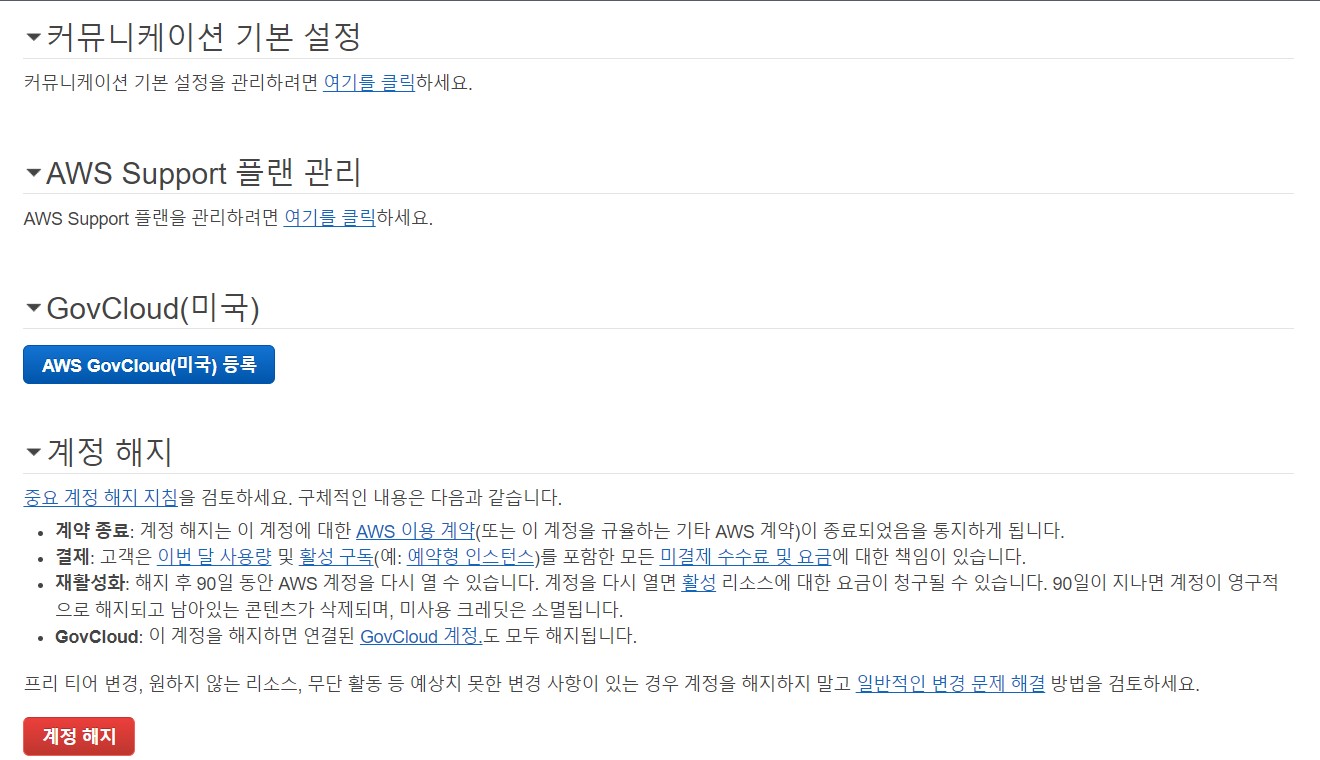
이후에 계정 해지에 대한 마음이 바뀌더라도 해지를 선택한 후 90일 이내에 계정을 재활성화할 수 있습니다!
'AWS' 카테고리의 다른 글
[실습] Amazon Comprehend로 리뷰 검토 (0) 2023.03.25 [13장] 인공 지능 및 머신 러닝 활성화 (0) 2023.03.24 [실습] AWS Step Function을 사용하여 데이터 파이프라인 오케스트레이션 (0) 2023.03.14 [실습] AWS DMS로 데이터 수집 (0) 2023.03.01 [AWS 데이터엔지니어링] 5장 데이터 엔지니어링 파이프라인 설계 (0) 2023.02.07